excel拆分
Excel表格是我们工作中使用频率很高的软件,使用的好不仅可以节省时间,还可以大大提高工作效率。在使用过程中,经常会用到拆分单元格这一功能,需要将表格拆分开,分别进行统计和保存,这时就会用到拆分单元格功能了,学会了这个功能会对你以后的工作有所帮助的,现在跟着小编一起来学学Excel如何拆分单元格。
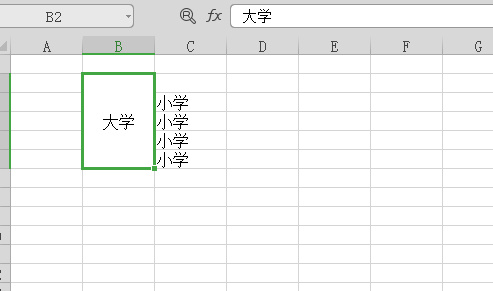
Excel拆分列的操作步骤!
我们在日常的办公中经常会使用到Excel表格,那么你是否对里边的功能都熟练的掌握了呢?近期小伙伴们都在问Excel拆分列怎么操作,今天我就来跟小伙伴们具体的操作步骤,就在下方,小伙伴们可以认真的学一学!
1.我们要把A列的数据分成两列,选中A列的数据,然后点击页面上方的【数据】,(如下图红色圈出部分所示)。
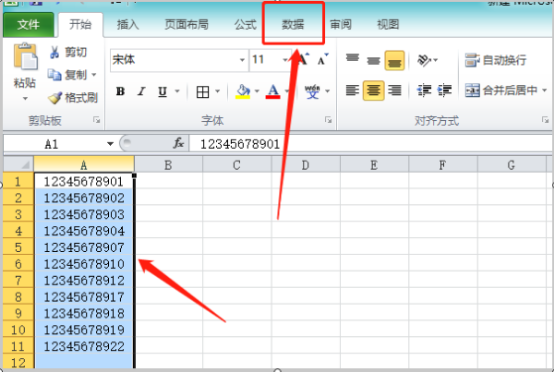
2.然后,在数据菜单栏下,点击右边的【分列】选项,(如下图红色圈出部分所示)。
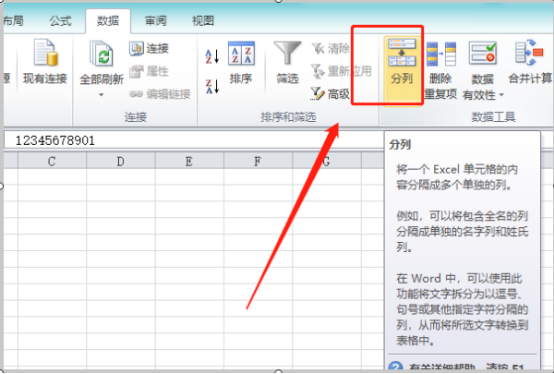
3.在分列的第1步里,勾选【固定宽度】,然后点击【下一步】,(如下图红色圈出部分所示)。
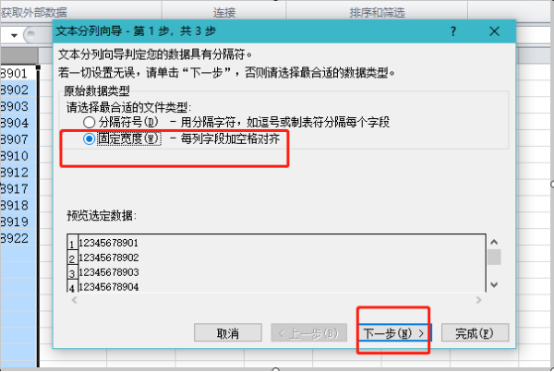
4.在分列的第2步里,在要分列的地方建立分列线,点击一下鼠标左键则可建立分列线,然后点击【下一步】,(如下图红色圈出部分所示)。
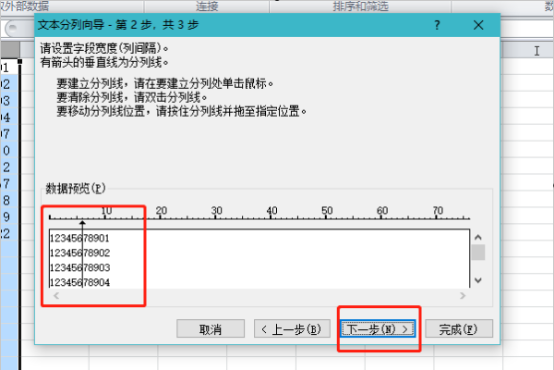
5.在分列的第3步里,格式默认常规则可,然后点击【完成】,(如下图红色圈出部分所示)。
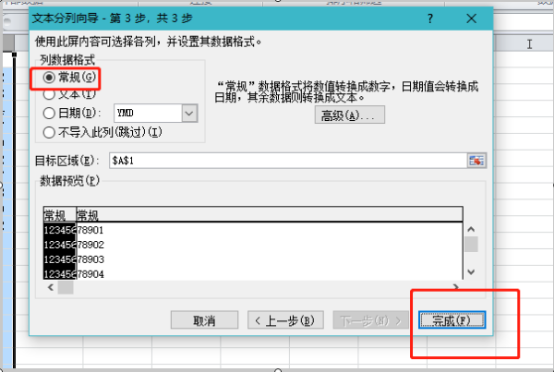
6.最后,就可成功的将该列数据分成两列了,(如下图红色圈出部分所示)。
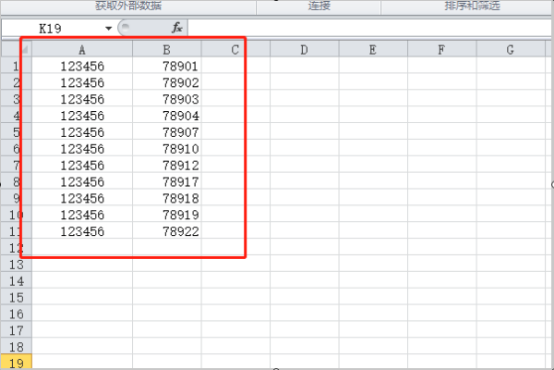
以上的6步操作步骤就是Excel拆分列的具体操作步骤,已经详细的给小伙伴们罗列出来了,大家按照以上的操作步骤进行操作就可以成功的拆分列了,想熟练掌握的小伙伴们可以在课下尝试多操作几次,最后,希望以上的操作步骤对你有所帮助!
本篇文章使用以下硬件型号:联想小新Air15;系统版本:win10;软件版本:Microsoft Excel 2019。
Excel如何拆分单元格?
Excel表格是我们工作中使用频率很高的软件,使用的好不仅可以节省时间,还可以大大提高工作效率。在使用过程中,经常会用到拆分单元格这一功能,需要将表格拆分开,分别进行统计和保存,这时就会用到拆分单元格功能了,学会了这个功能会对你以后的工作有所帮助的,现在跟着小编一起来学学Excel如何拆分单元格。
1、首先,打开Excel,找到要拆的单元格。想要拆分的单元格,必是合并之后的,单个的单元格是无法拆分的。看到下图:有一个待被拆分的单元格。
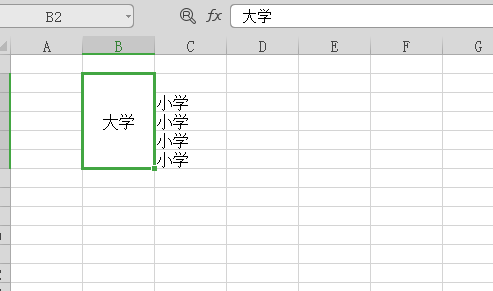
2、鼠标点击右键,如下图,菜单中出现“设置单元格格式”选项。
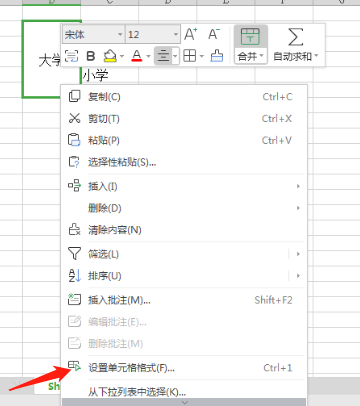
3、点击“设置单元格格式”选项,进入到“设置单元格格式”菜单,然后选第二个选项“对齐”命令,如下图。
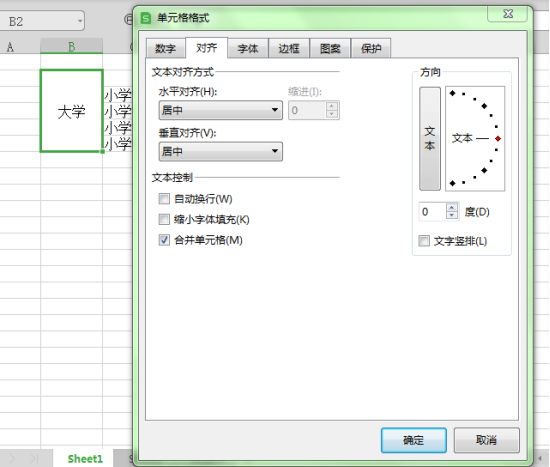
4、在“合并单元格”命令这一栏我们发现已经被勾选,我们把勾选去掉,如下图,点击确定。
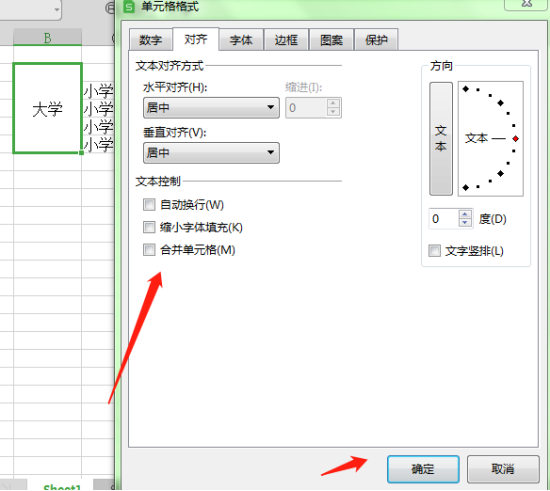
5、这样轻松将单元格拆分成功了。
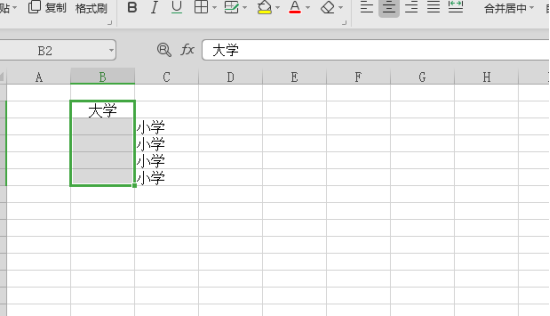
这就是Excel表格中拆分单元格的方法,以上的方法简单易学,无论是横向还是竖向操作方法都是一样的,学会了它一个单元格可以拆分成多个单元格,不知道大家学会了吗,跟着步骤一步一步的操作一下试试吧!希望以上的介绍可以帮助到你哦!
本篇文章使用以下硬件型号:联想小新Air15;系统版本:win10;软件版本:WPS2019。
如何把excel表格拆分成多个单元格
硬件型号:联想小新Air15
系统版本:win10
软件版本:excel2019
我们都知道Excel电子表格的功能非常强大,单单针对单元格的功能都是好多项,比如拆分单元格,在Excel电子表格中都可以轻松完成。有时候我们编辑数据的时候将“名称”和“价格”全部放到一个单元格中了,有什么方法可以快速将这些数据拆分开呢?下面小编以具体实例来为大家详细介绍操作方法。
案例说明:水果名称与水果价格全部在一个单元格中,只是用“空格”分隔开。我们需要做的是将这些以空格分隔开的数据分别拆分到两个单元格中。具体步骤如下:
1、我们在Excel表格中选中需要拆分的列:
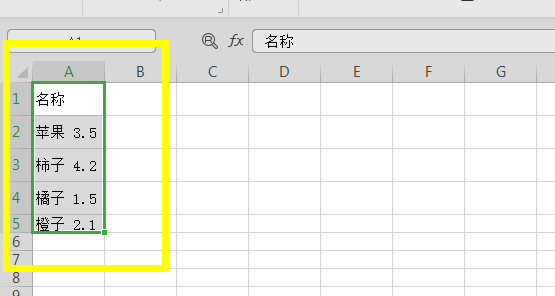
2、然后,单击菜单栏的“数据”选项,在任务栏中选择“分列”图标:
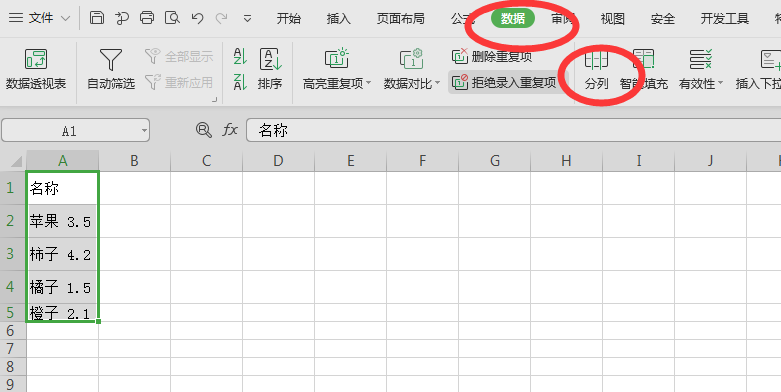
3、此时,需要下面3个步骤来完成数据在表格中的拆分,“文本分列向导步骤之1”,我们只需选择默认的“分割符号”再单击下面的“下一步”按钮;
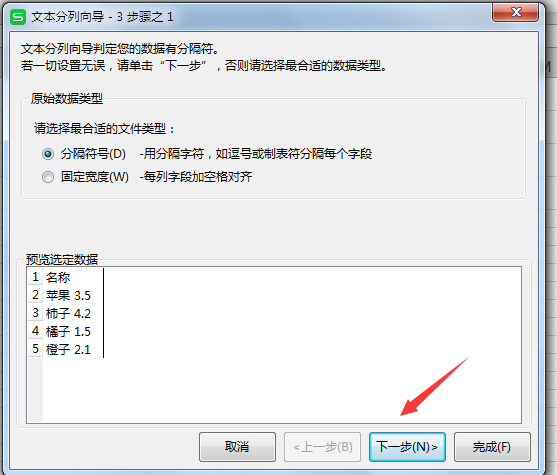
4、“文本分列向导步骤之2”我们要在“其他”选项前打对勾,在后面的长方形条框里输入“空格”即可。最后点击“下一步”:
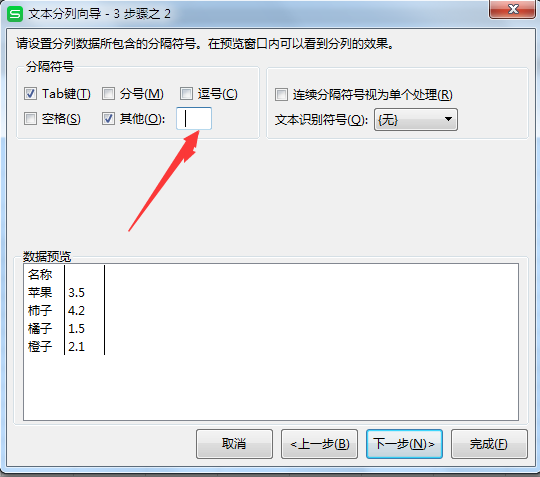
5、“文本分列向导步骤之3”就简单了,这一步主要目的就是数据预览,在这里看到拆分的效果,然后需要点击完成就行了。
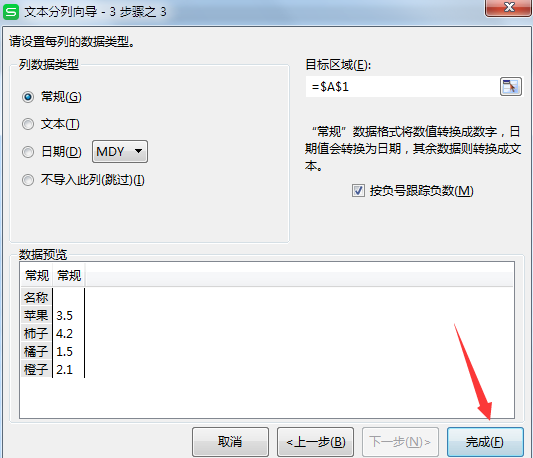
6、如图所示,这就是我们拆分单元格的效果了。
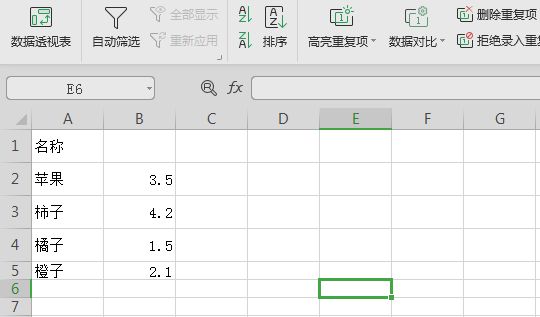
小编这里提醒大家:以上表格数据拆分工作是有一定的规律才可以实现,比如文字与数字之间有空格或者逗号、分号等其他任何符号或有规律的字符才可以完成拆分工作。如果中间没空格或者有规律的字符,那么这项拆分数据表格的工作就无法实现的哦!
教你如何在Excel拆分单元格
在 Word 中,可以把一个单元格拆分为多个单元格甚至拆分为一个表格;而Excel拆分单元格与Word不同,在Excel中,只能把合并后的单元格拆分。拆分方法有两种,一种是用“对齐方式”中的选项拆分,另一种在“设置单元格格式”窗口中拆分。另外,一次可以只拆分一个单元格,也可以批量拆分多个单元格。
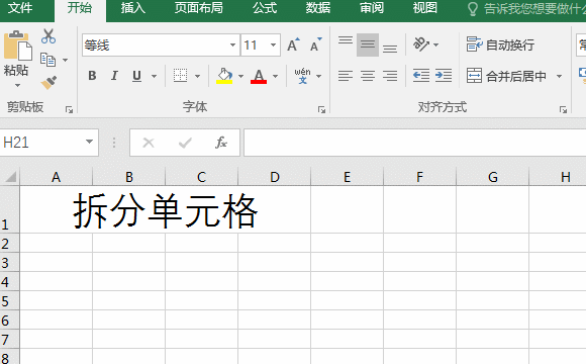
拆分一个单元格
Excel未合并的单元格已经是最小的单元格,不能再拆分。现在,假如要把一个合并了四个单元格的单元格重新拆分为四个,方法如下:
选中要拆分单元格,单击“开始”选项卡下的“合并后居中”下拉列表框,在弹出的选项中,选择“取消单元格合并”,则此单元格被重新拆分为四个单元格,点击“自动换行”后,效果更明显。
还有第二种方法,右键要拆分的单元格,在弹出的菜单中选择“设置单元格格式”,打开该窗口,选择“对齐”选项卡,单击“合并单元格”把其前面的勾取消,单击“确定”,则选中单元格被重新拆分为四个。
批量拆分单元格
1、选中要拆分的所有单元格,例如选中三个单元格,单击“开始”下的“合并后居中”,选择“取消单元格合并”。
2、则选中的三个单元格同时被重新拆分为四个,为便于看到所有文字,把它们的对齐方式都设置为“左对齐”。



